Vue d’ensemble de MDT-WDS et WinPE
I. Présentation
Avant d'aborder un sujet aussi vaste que celui du déploiement Windows, je pense qu'il convient de préciser quelques points et par la même occasion combattre quelques idées reçues.
En premier lieu, pour ceux qui débarqueraient d’une autre planète, je vais vous parler des principales technologies de déploiement Microsoft.
A. WDS (Windows Deployment Services)
C’est le service de déploiement Windows. Autrement dit un "rôle" facultatif disponible sur toutes les versions Windows Server depuis 2003R2. (Pour la petite histoire, son ancêtre se dénommait RIS pour "Remote Installation Service") – En quelques mots, ce service assure 2 fonctions majeures : Le déploiement des images WIM pour les systèmes d’exploitation Windows et la fourniture d’images de démarrage (via PXE) pour l’initialisation des processus d’installation (ou de réparation).
B. MDT (Microsoft Deployment Toolkit)
C’est l’outil d’automatisation de la fabrication (et d’installation) des systèmes Windows. Pour la petite histoire, son ancêtre se dénommait "BDD2007" pour "Business Desktop Deployment". Puis le produit a évolué au fil des années pour devenir MDT2008, 2010, 2012 puis dernièrement 2013. La version sera très probablement revue lors de la sortie de Windows 10. Ce produit est donc disponible en téléchargement gratuit, mais son usage requiert un kit complémentaire nommé WAIK (Pour Windows Automated Installation Kit) devenu Windows ADK (Pour Assessment and Deployment Kit)
Le MDT est en fait une console graphique (de type MMC) dont l’objectif est de fédérer des sources, réaliser l’assemblage et proposer des séquences de taches pour piloter le tout…
En quelques mots, la solution de déploiement fait référence à 2 grands types d'usage ou d'implémentation :
- Si vous utilisez MDT sans le produit commercial Microsoft SCCM (System Center Configuration Manager), les scénarios proposés par MDT seront de type "LiteTouch" ou "LTI" en abrégé. C’est-à-dire qu'en l'absence de mécanisme tiers, il restera donc toujours une intervention humaine, aussi infime soit-elle pour les déploiements, d’où le nom "LiteTouch", pour légère intervention.
- Dès lors que la solution MDT est couplée à SCCM, il est possible de fédérer entièrement les processus de déploiement, jusqu'à la planification du déclenchement. Microsoft a donc déposé le nom "ZeroTouch" ou "ZTI" en abrégé pour désigner ce type de scénarios de déploiement, sans intervention humaine, sauf en cas de problème bien sûr 🙂
Cette précision reste toutefois purement culturelle, car la composition du MDT et les principes de fonctionnement restent les mêmes. Vous pourrez simplement constater que les raccourcis MDT autres que le "Deployement Workbench" mentionnés ci-après, sont inopérants en l'absence d'infrastructure SCCM.
C. WinPE (Windows Pre-execution Environment)
C’est un incontournable. Très grossièrement, si cette allusion vous parle, c’est le remplaçant de l’ancestrale disquette DOS. Il s'agit en fait d'un noyau système minimaliste est présent pratiquement partout depuis Vista. C’est-à-dire que vous pourrez le trouver, à quelques nuances près, sur un DVD d’installation, dans le MDT sous la forme d'un client LiteTouch, au sein des images de démarrage WDS, sans oublier sa déclinaison "WinRE" pour les procédures de réparation.
II. Combattre quelques idées reçues
A. Que me faut-il pour déployer automatiquement Windows ?
L’installation automatisée d’un système Windows requiert un fichier de réponse. Par exemple un fichier "autounattend.xml" présent sur un support amovible ou le DVD, pourra faire l’affaire. En utilisant WDS vous aurez l’avantage de ne pas être limité par le support (disques du serveur), mais l'inconvénient du transport de fichiers volumineux (bande passante du réseau).
Le premier intérêt de WDS est d’offrir une "dématérialisation" des DVD de distribution afin de les centraliser sur un serveur et fournir par la même occasion un système d’amorçage via le réseau PXE.
Le second avantage de WDS (depuis 2008R2) est d’offrir une capacité de flux multiples dits "multicast". Le déploiement d’images identiques est alors réduit de façon significative dès lors que le nombre d’ordinateurs ciblés est important. (>5)
Notez cette subtilité très intéressante : Contrairement aux versions antérieures à Windows Server 2012R2, le serveur WDS n'a plus besoin d'appartenir impérativement à un domaine Active Directory. Autrement dit, dorénavant, vous pouvez installer un serveur WDS en mode "autonome", ce qui me semble un choix parfaitement adapté à des déploiements en mode "atelier".
Si vous ne souhaitez pas utiliser WDS, alors MDT peut suffire. Il présentera l’énorme avantage de produire automatiquement les fichiers de réponse par défaut. Toutefois, WDS et MDT ne sont pas exclusifs l’un de l’autre. Au contraire, j’affirmerais même qu’ils sont complémentaires.
Comme on dit souvent qu’un schéma vaut mieux qu’un long discours, je vous propose un petit extrait d’une de mes présentations sur les principes MDT et WDS.
Cette illustration montre la complémentarité des différents composants utilisés dans une solution de déploiement Windows.
B. Faut-il dédier un serveur pour MDT ?
Non, en fait, si vous avez compris le schéma précédent, un poste MDT basé sur un système tel que Windows 7 32 ou 64 bits peut suffire. En fait, ce que l'on pourrait désigner par "le poste d’administration MDT", est un système Windows, poste de travail ou serveur, sur lequel sont installés le MDT et l'ADK.
Note : L'usage d'un système Windows Server peut être toutefois plus approprié afin de disposer d'une infrastructure de base plus efficace, et lui ajouter des rôles tels que WDS ou encore DHCP.
Le partage "DeployementShare$" du MDT, mentionné sur l'illustration ci-dessus, n’est pas nécessairement stocké sur un serveur de fichier Windows (Un NAS sur Linux Samba peut aussi faire l'affaire) et vous pouvez connecter la console "Deployement Workbench" vers un chemin UNC (sous réserve de fournir les bonnes identités "credentials").
Pour vous faire une première idée de ce à quoi ressemble MDT, voici ci-après un aperçu de la console aussi appelée "Deployement Workbench", que l'on peut traduire littéralement par "Atelier de déploiement"
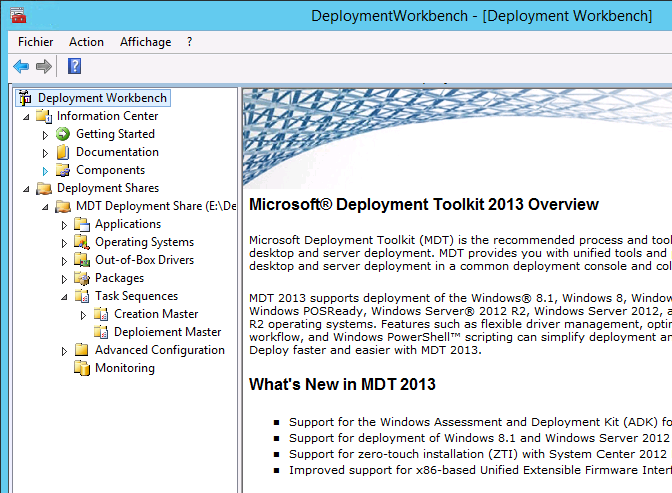
Notez qu’il est très facile, au grès des nouvelles versions de MDT, de mettre à jour un partage de déploiement, mais c’est une opération irréversible ! Donc, si vous installez des versions différentes de MDT, vous devrez vous astreindre à administrer des partages bien distincts.
Je vous conseille également de réaliser toutes vos opérations de copie ou de déplacement de dossier et de fichiers au sein de la console MDT, et d'éviter les modifications directes de la structure MDT.
Enfin, il est souvent conseillé d’avoir plusieurs MDT dédiés aux tests et développements, à la fabrication des images de référence (masters), puis aux déploiements dans l’environnement de production.. En effet, même si le MDT peut paraitre "souple" et convivial, il n’en reste pas moins un enchevêtrement complexe de scripts, souvent délicat à dépanner.
Ultime conseil : Pensez à vider régulièrement le journal "Audit.log" situé à la racine du partage de déploiement. Ce fichier consigne toutes les actions/modifications réalisées sur le MDT et peut s’avérer volumineux (surtout lors de vos phases de test)
C. Peut-on utiliser WinPE comme un "live-cd" ?
Non, bien qu’il soit issu du même noyau, Windows PE n’est pas un système d’exploitation d’utilisateur à proprement parler et à ce titre ne propose qu'une licence d'utilisation limitée. Officiellement, en termes de licence, voici un petit extrait de ce que vous pourrez lire en installant le kit Windows ADK :
[…]
1. INSTALLATION ET DROITS D’UTILISATION. Vous êtes autorisé à installer et utiliser un nombre quelconque de copies du logiciel sur vos dispositifs, uniquement dans le but de déployer, d’entretenir, d’évaluer la qualité du système et d’évaluer vos systèmes et dispositifs sous les systèmes d’exploitation Windows Server 2008, Windows Server 2008 R2, Windows Server 2012, Windows Server 2012 R2, Windows Vista, Windows 7, Windows 8 ou Windows 8.1.
[…]
Autrement dit, tout produit, même gratuit tel que LibreOffice est proscrit. On peut en déduire que seul l’outillage au titre des déploiements ou réparations des systèmes Windows est toléré. Ainsi, je pense qu’on ne vous reprochera pas d’ajouter un explorateur de fichiers tel que "Explorer++", mais l’ajout d’un navigateur "portable" tel que Firefox devient rapidement "borderline".
Quoi qu’il en soit, n’oubliez pas que WinPE est minimaliste, et qu’il ne supporte pas WoW (Windows On Windows). Autrement dit, sur un WinPEx64 ne tourneront que les binaires compilés 64 bits (beaucoup plus rares en freeware).
De plus, les services réseau tels qu’un accès à distance seront, comment dire ? problématiques… En effet, WinPE active un pare-feu par défaut, qu’il est possible d’inhiber, via l'outil spécifique "Wpeutil disablefirewall " ou bien encore via des commandes de type "netsh", mais Microsoft ne communique pas trop sur les limites d’usage.
En fait, le message subliminal que Microsoft veut faire passer, c'est que "Windows PE" est un système de type "client de déploiement", et pas un "Serveur" donc pas de connexions entrantes…
En toute franchise, j’aurais donc tendance à me limiter et m’inspirer de l’outillage offert par DaRT (Diagnosis And Repair Toolkit) fournit aux entreprises ayant souscrit un contrat Software Assurance MDOP (Microsoft Desktop Optimisation Pack).
À ce propos, depuis MDT 2012, via la fonction "Monitoring", Microsoft a prévu la possibilité d'effectuer des contrôles à distance vers les machines en cours de déploiement.
Ci-dessous : Aperçu des boutons de contrôle à distance, "potentiellement disponible" via les propriétés d'un poste en cours de déploiement via MDT :
Si cela vous intéresse, vous pouvez consulter une alternative possible VNC dans WinPE décrite dans le tutoriel dédié aux personnalisations de WinPE…
En conclusion, il est préférable de limiter ces adaptations à quelques outils propices aux opérations de maintenance, avec peut être un gestionnaire d’archives en plus, histoire d’ouvrir certains fichiers .zip, .7z, ou autres .rar… mais guère plus, afin de "rester dans les clous"…
D. Pourquoi ne faut-il pas cloner "directement" Windows ?
Ce sujet se prête souvent à des tergiversations selon les contextes ou les produits utilisés. Il est vrai qu'il sera plus facile de configurer une machine puis de cloner son état pour en faire des duplications, mais cela risque de vous exposer à des problèmes ou instabilités potentiels.
1. Utilisez impérativement "sysprep" avant une capture
Tout système Windows destiné à être dupliqué, typiquement les machines de référence (dit" Master") doivent impérativement subir une préparation préalable, via l'outillage intégré "SYSPREP". L'usage de ce programme réalise un certain nombre de "dépersonnalisations" et remet la machine en condition de "réinstallation".
Parmi les plus importantes actions de sysprep, on peut relever :
- Nettoie les traces d'utilisation
- Supprime les pilotes tiers de périphériques
- Supprime la clé de licence et réarme le processus d'activation
- Régénère l'identifiant unique de sécurité local (SID) de l'ordinateur
- Passe le système en condition de « re-personnalisation » (OOBE - Out Of Box Experience)
Depuis Vista, l'outil "sysprep.exe" est systématiquement présent sous le dossier "%SystemRoot%\system32\sysprep" du système d'exploitation courant. Il peut être utilisé en ligne de commande ou graphiquement si vous n'indiquez aucun paramètre.
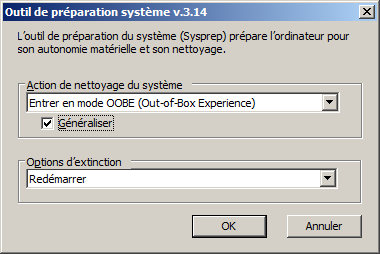
Les commutateurs sont obtenus par la commande "sysprep /?"
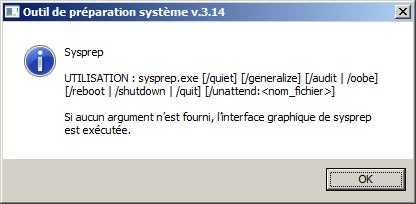
Note : Bien que cela ne soit pas imposé par l'outil lui-même, pour fabriquer un système de référence, il est fortement conseillé que la machine ne soit pas membre d'un domaine.
Autre recommandation : Si vous réalisez une machine de référence, prenez l'habitude de réactiver le compte administrateur intégré et éviter l'usage des autres comptes tels que celui de l'installation.
Il s'agissait ici de vous sensibiliser à cet outil fondamental, mais l'usage du MDT vous affranchira de cette contrainte et se chargera de la satisfaire à votre place.
Conseil : En matière de préparation d'un poste de référence, n'hésitez pas à exploiter des machines virtuelles et leur capacité de retour arrière, couramment appelé "Snapshots". En effet, comme j'aurais pu le préciser précédemment, l'usage de l'outil "sysprep" supprime toutes les traces d'utilisation et, mais aussi les dépendances matérielles. Grâce à la virtualisation, vous pourrez donc reprendre la fabrication au point souhaité, tester l'efficacité du déploiement puis valider en dernier lieu le résultat sur une machine physique, en évitant de gaspiller un temps précieux lors de vous différents essais.
2. Les images .WIM, c'est quoi exactement ?
Comme vous pourrez le remarquer, les fichiers .WIM sont au cœur des nouvelles technologies de déploiement Windows et la maitrise de ces derniers est une clé essentielle en la matière. Les fichiers .WIM sont des "conteneurs d'images", non au sens photographique, ni autres dessins d'artistes en herbe, mais une structure de fichiers et de dossiers (un peu comme un fichier archive de type .ZIP). À l'instar de ces archives, ils peuvent également bénéficier d'un mécanisme de compression, mais offrent d'autres d'avantages tels que l'instanciation unique des fichiers redondants, des métadonnées XML …
Note : L'extension des fichiers WIM n'est pas prise en compte dans les interfaces graphiques Windows. Vous pouvez cependant recourir à l'utilitaire gratuit "7-Zip" pour visualiser le contenu de ces fichiers. Dans le cas d'images multiples, chacune d'entre-elle apparait sous forme d'un dossier représentant le numéro d'index alors que le fichier .xml à la racine contient les métadonnées.
Exemple d'ouverture d'un fichier .WIM contenant plusieurs images avec 7-Zip:
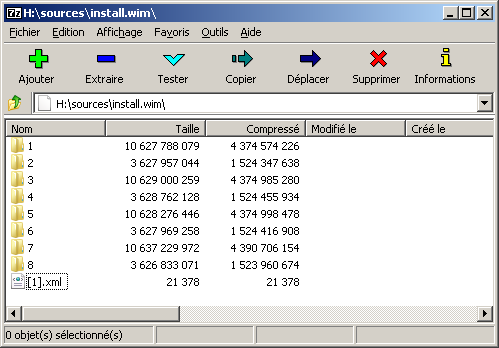
Il faut toujours avoir à l'esprit qu'un fichier .WIM contient toujours une image au minimum. Chaque image étant identifiée par un index, il faut toujours stipuler ce numéro et ne pas oublier que les images sont indépendantes. Autrement dit, une modification apportée sur l'image donnée ne sera pas visible dans les autres images d'un même fichier. Toutefois, cette technique d'images multiples est essentiellement exploitée par les distributions Microsoft et plus rarement par les entreprises elles-mêmes.
La structure des fichiers .WIM :
Officiellement la manipulation des fichiers WIM s'effectue via les outils suivants :
| Outil | Description |
| DISM | C'est l'outil par excellence en matière de gestion des images .WIM en ligne de commande. Il permet de réaliser toute sorte d'action sur les fichiers WIM |
| Imagex | Cet outil en ligne de commande, initialement fournit au travers du kit WAIK puis ADK est en passe de disparaitre totalement au profit de DISM. À l'origine, cet outil présentait l'avantage de pouvoir capture ou appliquer une image, mais les dernières versions de DISM le permettent également. |
| GImageX | Cet outil graphique réalisé via AutoIT est une alternative intéressante pour ceux qui n'affectionne pas la ligne de commande. Dérivé du programme officiel "ImageX", il propose les mêmes capacités. |
Résumé des principales actions réalisables sur les fichiers WIM
| Actions / Verbe | Description |
| Capture | Copie la structure de dossier et de fichier indiquée et génère un nouveau fichier .WIM résultant. Note : Vous pouvez également recourir à l'outil "WDSCapture", présent par défaut sur un DVD original, mais celui-ci vous imposera que le système soit préalablement préparé via sysprep. |
| Append | Similaire à la capture, mais ajoute le résultat en tant que nouvelle image dans un fichier .WIM existant |
| Delete | Supprime une image dans un fichier .WIM existant |
| Apply | Permet d'extraire la structure d'une image donnée à partir d'un fichier .WIM existant vers une destination préalablement formatée. |
| Mount | Réalise le montage de l'image indiquée dans un dossier existant. Il est possible de stipuler que le montage est en lecture seule. |
| Unmount | Effectue le démontage d'une image actuellement montée sur un dossier. Il est possible de valider les éventuelles modifications via l'option "/commit" ou les annuler "/discard" |
| Export | Permet d'extraire une image présente dans un fichier .WIM afin de générer un nouveau fichier .WIM contenant cette image. |
| Info | Permet d'afficher les métadonnées XML d'un fichier .WIM existant (Taille, nombre d'images, description…) |
| Dir | Rarement utilisée, cette action consiste à énumérer le contenu d'une image sans procéder au montage. En raison de la quantité importante des contenus, il est souvent préférable d'utiliser des outils tels que 7-Zip. |
Schéma de synthèse des actions
Pour manipuler le contenu d'un fichier .WIM, il est nécessaire de procéder à un "montage".
DISM /Mount-Wim /WimFile:.\DVD\Sources\install.wim /index:1 /MountDir:.\MNT
Pour effectuer ce montage, il est nécessaire que le dossier de destination (.\MNT) existe au préalable et il est préconisé qu'il soit vide, bien que cela ne soit pas imposé par l'outil.
Pour enregistrer des modifications apportées dans une image .WIM montée, il faut valider les changements lors du démontage (/commit).
DISM /Unmount-Wim /MountDir:.\MNT /commit
En cas de difficulté de montage des images, vous pouvez recourir aux actions suivantes
| Actions / Verbe | Description |
| Remount | Récupère un répertoire de montage WIM orphelin |
| Cleanup | Nettoie les références et ressources associées aux montages endommagés |
Pour terminer sur cette présentation des fichiers .WIM, j'ajouterais qu'il ne faut pas les confondre avec un système d'imagerie de disque par blocs (du genre .VHD, GHO…). Autrement dit, ils ne contiennent aucune notion de partition, ni de formatage, et il faut donc préparer le support de destination et ne pas oublier d'ajouter un mécanisme d'amorçage le cas échéant.
3. Les processus de fabrication et de déploiement
Schématiquement on pourrait résumer le processus de fabrication et de déploiement comme suit :
- Préparation de l'ordinateur de référence et génération de l'image WIM
- Installation - Partitionnement des disques, configuration de l'amorçage et extraction (ou application) de l'image WIM
Je vous invite à continuer la lecture avec ce second article : Débuter avec MDT 2013


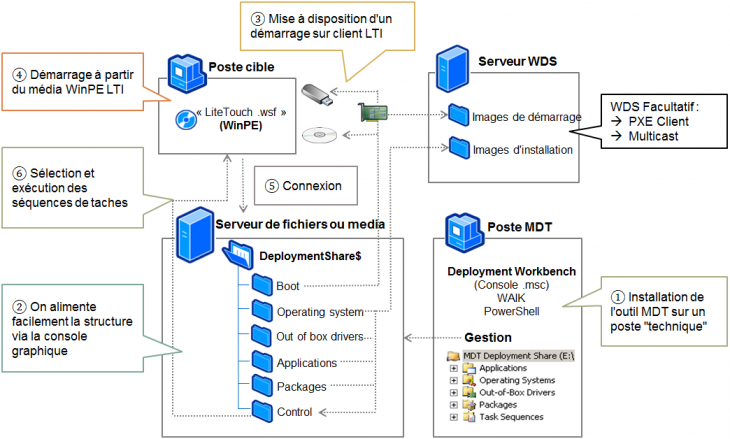


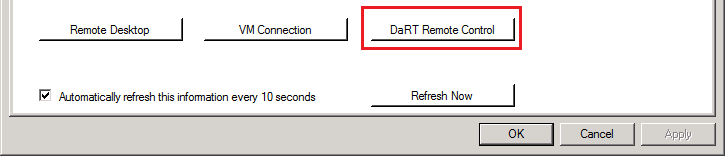
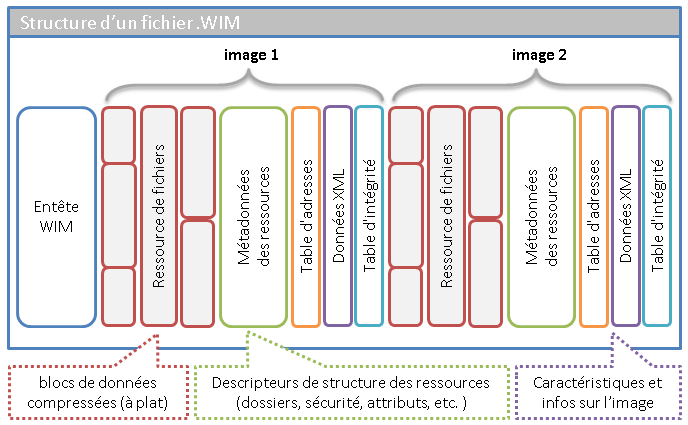
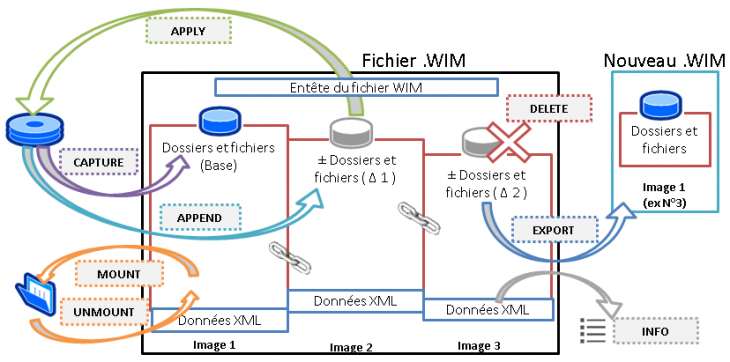
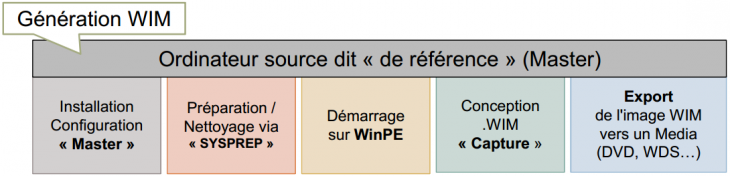
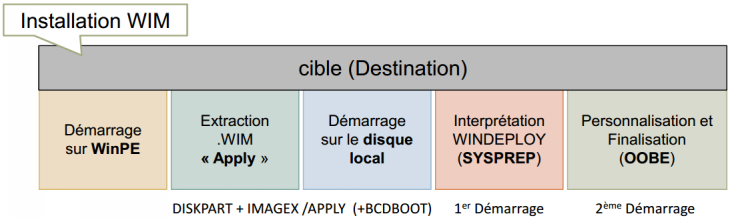






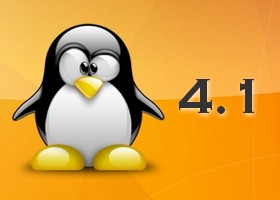



Bonjour,
Merci pour cet article complet, j’attend la suite avec impatience 🙂
Bonjour Nicolas,
Patience, la suite arrive très prochainement … mais j’ai essayé de respecter une certaine logique de progression, accessible au plus grand nombre de lecteurs ….
Et comme je l’ai déjà mentionné plus loin, c’est déjà dans les cartons, en relecture ;-)….
Merci pour ces encouragements.
Bonjour
Merci pour cet article, j’ai hâte aussi à la suite car j’ai en projet de mettre en place ce type de déploiement dans ma structure informatique.
Merci pour ces encouragements
Manifestement, ça fait toujours plaisir et c’est toujours un excellent moteur de motivation pour le partage…
Bonjour,
Ah, mais, mais… c’est trop bien ça ! Enfin, j’en connais déjà une bonne partie, vu que j’administre notre serveur de déploiement, mais 2-3 bricoles que j’ignorais et qui me faisait défaut sont là !
Le multicast, DART en particulier 🙂
Par contre, je ne trouve pas (ou je cherche mal, ce n’est pas exclu) comment personnaliser WinPE, j’aimerais bien parfois pouvoir prendre la main sur les machines qui s’installe !
Mille mercis !
Bonjour Cédric,
Concernant la personnalisation WinPE il faudra patienter quelques jours et la parution du tuto sur la présentation de WinPE. Idem pour le multicast qui sera traité et après un tuto sur WDS :-))
Bref, une série de plusieurs tutoriels sur ces sujets est déjà dans les cartons (de relecture) et sera publiée très prochainement.
Pour DART, je n’ai pas encore décidé de lui consacrer un article mais sache qu’il n’est disponible que dans le cadre d’une software assurance (MDOP) et que je préfère venir en aide au plus démunis en premier 🙂
PS : pour ouvrir une invite WinPE, c’est [MAJ]+[F10] ou [F8] selon …. Cf mes prochains articles 🙂
Merci pour les encouragements
Concernant le point du sysprep : Supprime les pilotes tiers de périphériques
Je ne suis pas d’accord il y a en effet une ligne qui permet de les garder pour éviter de les réinstaller sur les poste mastérisé
la voici
true
Bonjour Yoann,
Il y a effectivement des directives pour influencer le comportement du nettoyage sysprep. Dans cette introduction j’aurais du mentionner « actions par défaut ».
Le commentaire ne semble pas contenir la directive donc, j’ajoute :
– Pour ne pas purger les pilotes tiers :
PersistAllDeviceInstalls = True
– Mais on pourrait aussi citer
SkipRearm = 1 : Pour ne pas griller la période de grâce
CopyProfile = True : Pour préserver le profil par défaut
Et pour conclure, on peut aussi passer un fichier de réponse spécifique via la commande
sysprep.exe /oobe /generalize /shutdown /unattend:chemin_du_fichier\prepmaster.xml
Mais c’est une autre histoire 🙂
To be continued …
« true »
Je complète ma réponse pour signaler que le nettoyage complet des pilotes tiers permet d’obtenir une image « standard », voire « Neutre » au sens « Matériel ». Le choix de conserver les pilotes propres à un fabriquant dans l’image réduit les temps d’installation mais engendre également des pollutions et/ou une gestion de plusieurs « Master » selon le matériel ciblé.
Il me parait plus « logique » de gérer les pilotes tiers à part afin de cibler les ordinateurs concernés, surtout lorsque les modèles de PC utilisés dans le parc sont hétérogènes.
Le MDT peut très bien gérer ce ciblage de pilote via l’exploitation des variables %Make% et %Model% mais j’aurais certainement l’occasion de traiter cette problématique dans d’autres articles.
A chacun sa méthode 🙂
Bonjour.
Je vous félicite pour cette excellent article. Très bien illustré et expliqué.
Je fais du mastering chaque jour (actuellement avec altiris DS 6.9).
Mais on va migrer sur MDT.
Une question que je me pose, j’ai eu echo que les configurations étaient des fichiers.ini.
N’y a-t-il pas une base de données ?
Connaissez-vous quelques logiciels/plugins complémentaires avec MDT (hors SCCM) ?
Bonjour,
La configuration « globale » du MDT passe toujours par « CustomSettings.ini » (et « Bootstrap.ini ») y compris lorsqu’on lui associe une base de données SQL.
Concernant les produits complémentaires, je pense qu’il ne faut pas poser la question en ces termes. En fait MDT est une solution « ouverte » à base de scripts que l’on peut personnaliser très finement… et on peut envisager d’exploiter une base de donnée renseignée à partir d’un inventaire.
Mais tout cela sera expliqué dans mes différents articles à venir sur ce vaste sujet….
Cordialement,
Je vous remercie de votre réponse et attend patiemment votre prochain article 🙂
Merci pour cet article très formateur.
Est-il possible de déployer un système WINDOWS avec une infra linux (DHCP/tftp) ?
Bonjour François,
Effectivement cela est tout à fait possible et ce via différentes solutions. Dans les grandes lignes, il suffit que TFTP (WDS ou Linux) renvoie une image de démarrage WinPE (ou LTI) et comme je l’ai signalé dans mes autres tutos, le partage MDT peut être également sur une ressource Samba.
Un article sur la cohabitation PXE avec WDS/SysLinux et/ou un NAS, est d’ailleurs dans les cartons et sera publié très prochainement 🙂
A bientôt
Bonjour Christophe,
merci pour cet article très bien documenté.
Nous utilisons une solution de type Clonezilla pour effectuer nos masters et déploiement.
Nous souhaitons tester la solution MDT avec images WIM.
Pour l’instant, une fois la machine à masteriser prête, nous exécutons le sysprep en ligne de commande avec un fichier de réponse en paramètre.
Comment pouvons nous indiquer ce fichier de réponse à MDT dans la tâche de capture et sysprep ?
Je ne vois pas où est situé cette possibilité.
Cordialement.
Bonjour,
A ma connaissance, il n’existe pas d’outil ou de méthode de « transposition » d’un fichier de réponse (du style « autounattend.xml ») vers le MDT. En fait, c’est le MDT qui construit « dynamiquement » ces fichiers* (à partir d’un modèle par défaut) et pilote son séquencement. (Ces fichiers sont situés dans les sous-dossiers des séquences de taches sous « Control ». Globalement on évite de les modifier afin des positionner des variables via les réglages des taches MDT et le CS.ini.
Pour les néophytes sur MDT, il faut distinguer 2 méthodes :
– Scénario « Sysprep and capture … » qui s’utilise pour fabriquer la WIM de référence à partir d’un poste « préparé manuellement » (via litetouch.vbs).
– Scénario « Standard Client … » qui s’utilise principalement pour le déploiement des images WIM sur les machines cibles, mais peut également se charger de la fabrication « automatisée » de la WIM à partir d’une image originale Microsoft (bonne pratique)
Je vous conseille de consulter l’article http://www.it-connect.fr/debuter-avec-mdt-2013/ qui fournit (à mon avis) quelques bases de départ sur le sujet.
Bonne continuation
Bonjour Christophe,
tout d’abord, félicitation pour votre travail et grâce à vous (et d’autres tuto faut avouer) je commence à bien maitriser MDT-WDS.
Je voulais savoir si MDT était vraiment adapté par le déploiement en ‘masse’ du genre 20 ordinateurs qui s’installe en même temps via l’image de la task sequence car je n’ai pas encore testé a grande échelle je ne crois pas que ce soit conseillé… ou si MDT est juste idéal pour construire l’image puis une fois faite , l’importer dans WDS .
En gros si j’ai bien compris ont déploie sur un pc l’os et la task séquence qui va avec pour les drivers, màj, etc .. et une fois fais, une autre task séquence pour sysprep et capturer l’image qu’on importe ensuite dans WDS ?
Merci beaucoup !!
Bonjour Franky,
Dans le commentaire précédent sont mentionnés les 2 grands scénarios. Le MDT peut s’utiliser à petite ou grande échelle mais c’est avant tout un « séquenceur d’actions élémentaires » et aucunement un outil de clonage. Couplé avec WDS, on peut bénéficier du PXE pour l’amorçage et du multicast pour les installations simultanées (typiquement pour des préparation en atelier). Dans tous les cas, il faut patienter durant les processus d’installation, même si on dispose de quelques leviers tels que l’injection de drivers, de packages et autres KB (et d’application dans l’image WIM), il faut respecter ces différentes phases. (WDS ne change que le « média », et non pas la façon dont l’image Windows s’installe sur les machines cibles…)
Je connais plusieurs entreprises qui utilisent MDT (avec ou sans SCCM) sur des parcs de plusieurs milliers de machines. A mon avis, en matière de déploiement ce n’est pas uniquement le temps d’installation qui compte, mais la méthodologie de fabrication et c’est probablement l’atout principal de MDT…
Bonne continuation
Bonjour,
Je vous remercie pour ces explications. Très détailler.
J’ai pu mettre en place ces outils qui sont formidable, cependant, pouvez vous m’aiguiller une problématique que j’obtiens:
Ma config: SRV 2012 R2, ADDNS, DNS (inversé) DHCP, MDT, WDS sur le même serveur.
Sur mon client, lorsque je boot en PXE, j’ai une erreur apparais juste après que le DHCP attribue une iP à ce dernier.
Windows Boot manager (xxx.xxx.xxx.xxx)
Status, 0x00000017.
Info: There isn’t enough memory available to create a ramdisk device.
Message d’erreur en image (ce n’est pas mon IP, trouver sur la toile 😉 ): https://ibb.co/drsbX0T
ENTER=OS Sélection ESC=Exit
Lorsque je clic sur ENTER, il me marque:
Choose an operating system to start:
Lite Touch Windows PE (x64).
Je re-clic dessus, et la même message d’erreur que ci-dessus… (0x000017 – There isn’t enough memory available to create a ramdisk device)
Par avance, je vous remercie.
Bien cordialement
Bonjour Alexis,
Est-ce que ce symptôme est aussi constaté sur un autre client, avec au moins 512M de RAM ?
Il y a peut être un souci sur les fichiers du serveur WDS.
Quelques infos sur https://www.it-connect.fr/pxe-sur-linux-windows-et-pourquoi-pas-les-deux/
Le BCD est déterminant ainsi que la présence du fichier \Boot\boot.sdi
Pour une install. classique, via clé USB ou DVD, il y a aussi la création d’un Ramdrive pour y charger le noyau/driver WinPE (X:) et si cela fonctionne, on peut en déduire que c’est l’amorçage envoyé par PXE qui est en cause.
Bon courage
Bonjour christophe,
Je me demandais si avec le mdt, je peux générer une task séquence uniquement pour la capture,
soit à l’affichage du boot pxe ou dans les séquences depuis le pxe.
Bien entendu je souhaite conserver, les séquences de déploiement avec le bootstrap et custum.ini déjà personnalisés.
Par avance merci de vos retours 😉
Bien amicalement
nicolas
Nouméa
Bonjour Nicolas,
La philosophie MDT consiste à séquencer des opérations et la notion de capture, dont la finalité est une image WIM, doit être précédée d’une préparation via SYSPREP.
Pour rappel, sous MDT, il existe une TaskSequence par défaut, qui peut (doit) être exécutée à partir d’un poste (en Workgroup) via l’appel du script LiteTouch.vbs, qui va procéder au nettoyage via Sysprep, copie d’un noyau WinPE pour effectuer un démarrage alternatif et libérer la partition de l’OS à capture, puis générer l’image WIM. (cf Chapitre E, Détails de « Sysprep and Capture » )
Autrement dit, il n’y a aucun intérêt à proposer une tache de capture lors de l’amorçage, car on ne pourra pas préciser la partition à capturer. On peut confirmer cette limitation via l’outil graphique WDSCapture (d’un serveur WDS) qui ne propose que la lettre d’une partition « sysprepée », ou rien sinon.
Cela étant dit, il y a toujours la possibilité de personnaliser l’image d’amorçage PXE/WinPE afin de proposer d’autres choix, voire des outils alternatifs. (mais là on sort des rails MDT 🙂 )
Bonne continuation